FastCAM小数控版全自动共边套料软件
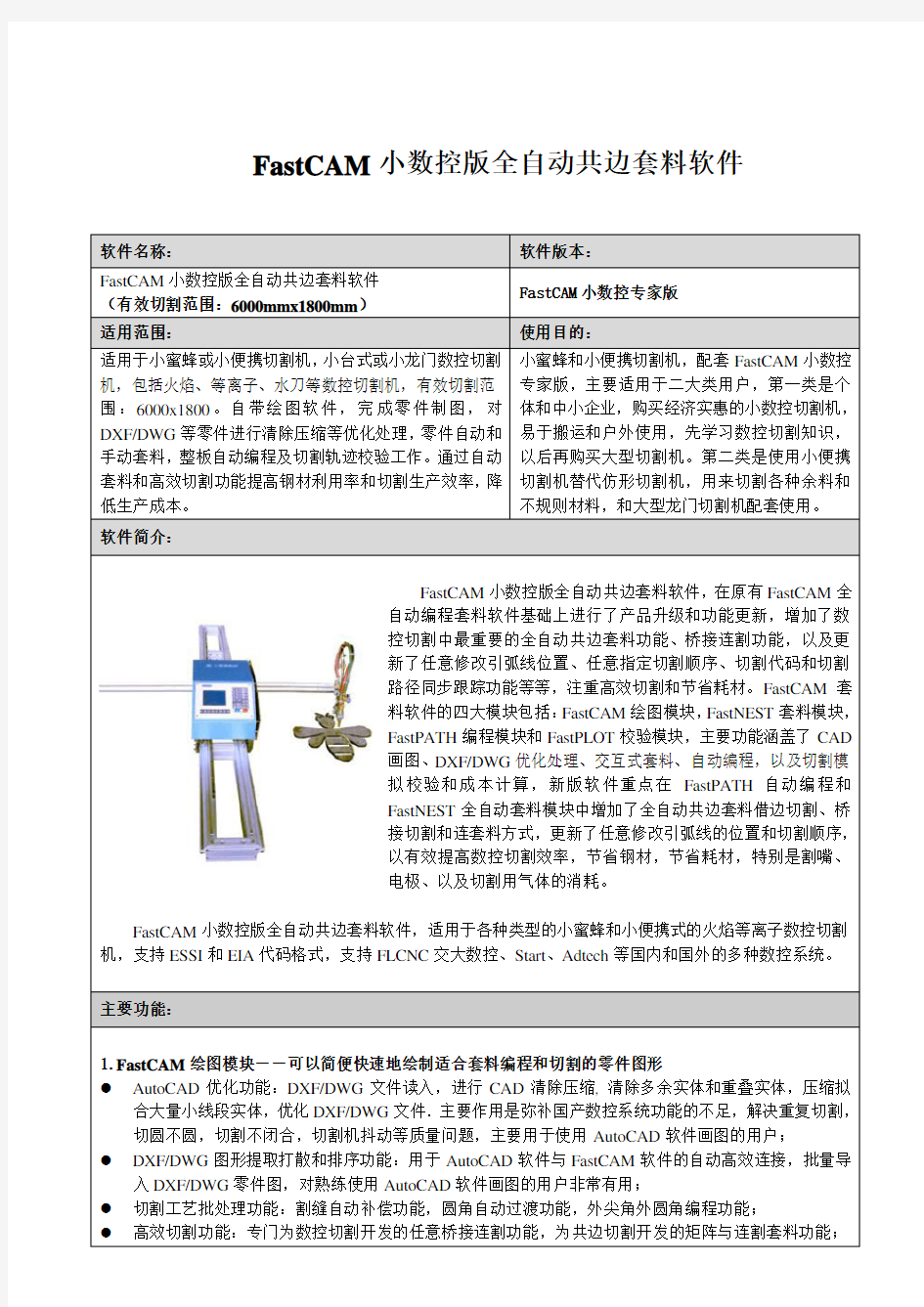
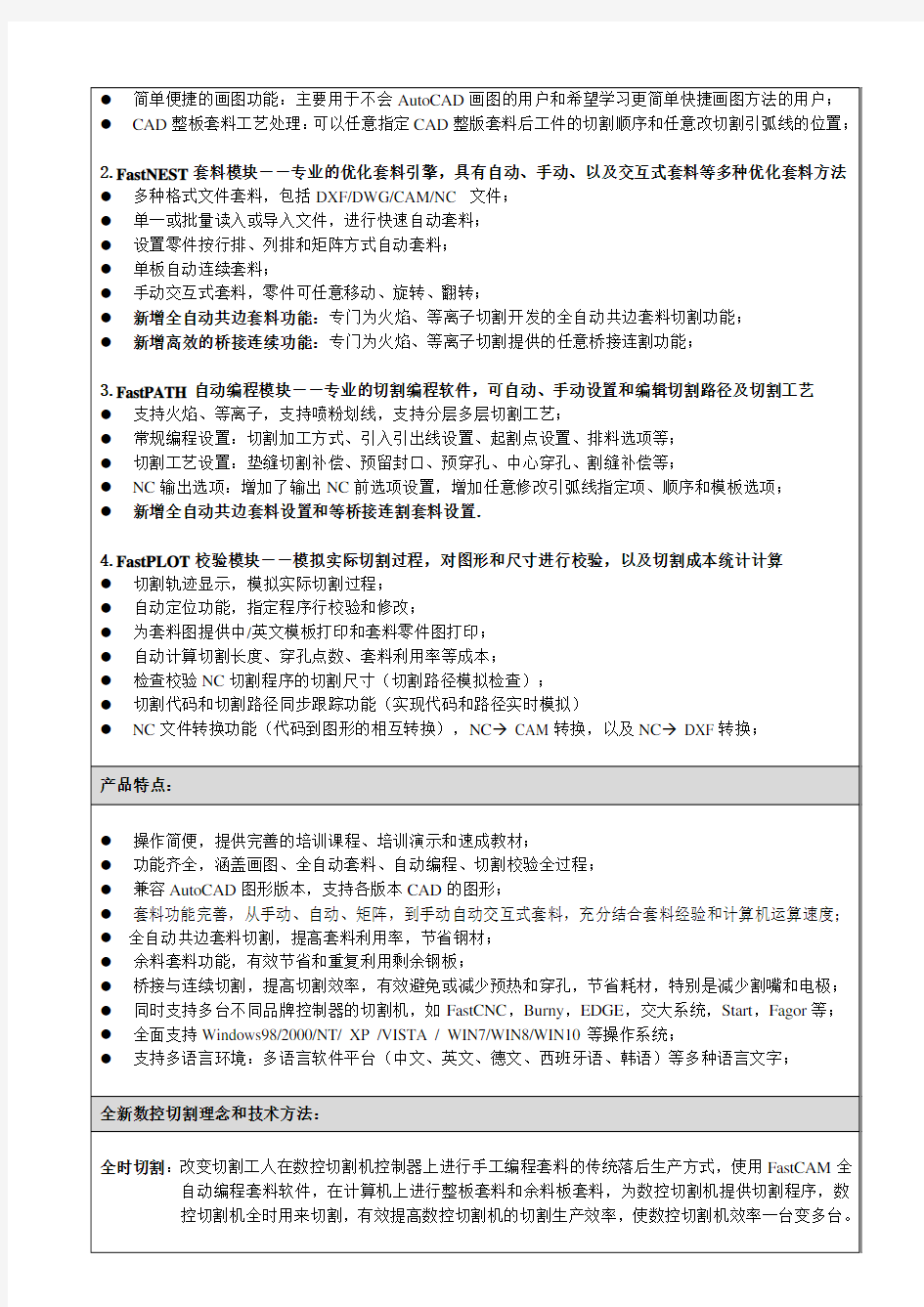
FastCAM小数控版全自动共边套料软件
软件名称:软件版本:
FastCAM小数控版全自动共边套料软件
(有效切割范围:6000mmx1800mm)
FastCAM小数控专家版
适用范围:使用目的:
适用于小蜜蜂或小便携切割机,小台式或小龙门数控切割机,包括火焰、等离子、水刀等数控切割机,有效切割范围:6000x1800。自带绘图软件,完成零件制图,对DXF/DWG等零件进行清除压缩等优化处理,零件自动和手动套料,整板自动编程及切割轨迹校验工作。通过自动套料和高效切割功能提高钢材利用率和切割生产效率,降低生产成本。小蜜蜂和小便携切割机,配套FastCAM小数控专家版,主要适用于二大类用户,第一类是个体和中小企业,购买经济实惠的小数控切割机,易于搬运和户外使用,先学习数控切割知识,以后再购买大型切割机。第二类是使用小便携切割机替代仿形切割机,用来切割各种余料和不规则材料,和大型龙门切割机配套使用。
软件简介:
FastCAM小数控版全自动共边套料软件,在原有FastCAM全
自动编程套料软件基础上进行了产品升级和功能更新,增加了数
控切割中最重要的全自动共边套料功能、桥接连割功能,以及更
新了任意修改引弧线位置、任意指定切割顺序、切割代码和切割
路径同步跟踪功能等等,注重高效切割和节省耗材。FastCAM套
料软件的四大模块包括:FastCAM绘图模块,FastNEST套料模块,
FastPATH编程模块和FastPLOT校验模块,主要功能涵盖了CAD
画图、DXF/DWG优化处理、交互式套料、自动编程,以及切割模
拟校验和成本计算,新版软件重点在FastPATH自动编程和
FastNEST全自动套料模块中增加了全自动共边套料借边切割、桥
接切割和连套料方式,更新了任意修改引弧线的位置和切割顺序,
以有效提高数控切割效率,节省钢材,节省耗材,特别是割嘴、
电极、以及切割用气体的消耗。
FastCAM小数控版全自动共边套料软件,适用于各种类型的小蜜蜂和小便携式的火焰等离子数控切割机,支持ESSI和EIA代码格式,支持FLCNC交大数控、Start、Adtech等国内和国外的多种数控系统。
主要功能:
1.FastCAM绘图模块――可以简便快速地绘制适合套料编程和切割的零件图形
●AutoCAD优化功能:DXF/DWG文件读入,进行CAD清除压缩, 清除多余实体和重叠实体,压缩拟
合大量小线段实体,优化DXF/DWG文件.主要作用是弥补国产数控系统功能的不足,解决重复切割,切圆不圆,切割不闭合,切割机抖动等质量问题,主要用于使用AutoCAD软件画图的用户;
●DXF/DWG图形提取打散和排序功能:用于AutoCAD软件与FastCAM软件的自动高效连接,批量导
入DXF/DWG零件图,对熟练使用AutoCAD软件画图的用户非常有用;
●切割工艺批处理功能:割缝自动补偿功能,圆角自动过渡功能,外尖角外圆角编程功能;
●高效切割功能:专门为数控切割开发的任意桥接连割功能,为共边切割开发的矩阵与连割套料功能;
高效切割:数控切割效率低的主要原因是每个零件都要预热穿孔,相同或临近的直线边重复切割,使用FastCAM全自动套料软件的全自动共边功能和桥接连割功能,在整板套料和余料板套料的基础
上,使用共边套料和桥接连割等高效编程套料切割方法,实现高效切割,可以有效减少预热穿
孔70%,减少切割路径30%,提高切割效率40%,降低割嘴损耗40%。
桥接切割:可实现零件成组成片桥接连割,有效减少等离子穿孔数量,实现连续切割。桥接连续切割套料功能,可减少等离子穿孔数量70%,节省割嘴电极消耗40%,提高切割效率10%,同时防止热
切割变形,节省气体和电力的消耗,减少割嘴等耗材的消耗。
连续切割:连续切割功能可以替代桥接功能,使相邻的几个零件做到连续切割,避免了预热穿孔,从而有效节省割嘴,预热氧,减少割嘴等耗材的消耗,节省耗材,提高切割效率。
高套料率切割:使用FastCAM全自动编程套料软件,首先通过整板套料和共边套料,提高整板套料利用率,有效避免局部套料和局部切割产生的大量剩余材料;其次使用FastCAM全自动编程套料软件的
余料套料功能,一方面是把整板套料中的剩余板材进行编辑存储,然后进行重复套料,另一方
面是把已经剩余的钢材,通过FastCAM把余料板编辑存储为CAM文件,就可以进行重复套料
和使用,使大量剩余钢材得到重复利用,提高钢材套料利用率5%~10%,节省5%~10%钢材,
让生产效率最大化。
全自动共边切割:可自动实现不同大小,不同形状零件的全自动共边套料,实现共边零件与不共边零件的混合套料切割。全自动共边切割功能,有效减少预热穿孔70%,减少切割路径30%,提高切割
效率40%,有效减少割嘴等耗材的消耗。
小数控切割机样机和切割图片
FastCAM全自动共边切割(切割图)
FastCAM桥接连续切割
中国制造业正在面临严重的用工荒,高薪难聘普通的切割焊接工人,因此,机器换人,软件替人,是必然趋势。过去中小企业在切割焊接生产中大量使用手工切割和手工焊接,现在使用经济实惠的小便携数控切割机,使用FastCAM自动编程套料软件,就是机器换人,软件替人,替代工人的手工切割,一台小便携数控切割机只是可以替代2~4个切割工人,钢材利用率至少提高10%,特别是剩余钢材可以充分利用了。
xsteel安装和破解方法步骤(Tekla Structures)
Tekla Structures(xsteel)安装和破解方法 许多人在下载完后,安装时会出现无法打来运行程序,甚至是显示输入许可证IP 地址,这都是安装和破解的不对,下面我将详细的讲解下其步骤和方法。 如何给出tekla structures的许可证服务器IP地址? 那个是因为你只是装了软件,但是没装tekla的破解程序,简单滴说就是你用的还是正版的tekla,但是你却没有被授权,所以你使用的时候,软件要验证你是不是正版授权用户,输入的ip地址就是你拥有正版授权的服务器,也就是通常所说的授权点。一个公司一般不会有几个授权点的。所以你要用就装个破解补丁就不会出现这个问题了。 把破解补丁放到安装目录,例如我的是D:\TeklaStructures\15.0\nt\bin,放到这里运行补丁,一会就提示破解成功了。 安装好了这个软件后运行的时候会有这个对话框让你输入什么许可证服务器的IP地址,我把自己电脑联网的IP地址输进去但没什么用,有谁知道的可以帮忙我解决下吗?请看下面! - 下面就是安装步骤和如何破解: 1、把下载下来的文件用虚拟光驱加载运行虚拟光驱(如果是压缩文件就绕开此步)双击运行文件夹中的 2、弹出的对话框中选择简体中文(E文超级棒的也可以不选中文)
3. 4.自动运行
5. 6. 点击下一步 7. 点我接受,然后下一步
8. 9. 选择你的安装盘,如果你想安装到D盘,那就更改到D. 点击下一步 10.选择自己要安装的环境,要中国当然少不了中国环镜
11.选中国! 12. 这个把节点全选了
13. 安装完成 14.开始破解了 把破解文件复制到C:\TeklaStructures\15.0\nt\bin(我是放在C盘的,你放哪就复制到哪。注意:别安装在中文路径下面)。运行破解文件
FastCAM操作流程新编
FastCAM套料软件的安装 安装FastCAM套料软件需要的电脑最低配置如下: CPU主频2.0以上 光盘驱动器 系统所在盘2G以上的空余硬盘空间 1G内存以上 Windows操作系统 具有VGA的分辨率或更高的显示卡 把光盘放入光驱,从桌面打开我的电脑, 双击打开光盘, 出现以下图标
点击 将出现下面界面 点击上面界面上的“简体中文”将出现下面界面 点击上面界面上的“安装FastCAM”稍等将出现下面界面
点击上面界面上的“Next”将出现下面界面 点击上面界面上的“”后再点击“Next”将出现下面界面 根据切割机控制厂家,在上面界面中选择相应的切割机控制器选项。我们使用的设备应该选择“Edge EIA”,然后在点击“Next”将出现下面界面
点击上面界面中的“Install”将开始安装,稍等将出现下面界面 点击上面界面中的“Finish”安装完成。 此时会出现如下提醒界面: 如果后面出现错误提示,不用担心,那是因为还没有插加密狗:
程序不完整产生的错误。插上加密狗后再点击,稍等几分钟就安装完成了! 退出 点击左上角“HOME” 然后按“ESC”即可 提示:⑴安装演示文件请根据实际是否需要选择是否安装。 ⑵安装路径只能在C盘,即:默认选项
⑶下方的“FastCAM培训资料”可作为自学使用 FastCAM套料软件的使用 我们在FastCAM套料软件的长期使用中,认为以下介绍的方法为使用中最容易接受、最快速上手并能保证切割质量和板材利用率的使用方法。其它方法请在以后的使用中参考FastCAM套料软件的说明书。 每次使用FastCAM套料软件前,请将加密狗插到电脑的USB接口上,等电脑上显示USB设备可用后。在桌面打开文件名为“FastCAM”文件夹。如安装完桌面没有文件名为 “FastCAM”文件夹,刷新桌面一次就会有了。
TeklaStructure与钢结构详图设计课程标准
《Tekla Structure与钢结构详图设计》课程标准 1. 课程基本信息 1.1课程代码:Tekla Structure与钢结构详图设计⑴01061014、Tekla Structure 与钢结构详图设计⑵01061015 1.2课程类型:□专业基础课■专业技术课□专业拓展课□专业选修课 1.3适用专业:建筑钢结构工程技术专业 1.4合作企业:山西省第三建筑工程公司 1.5总学时:136学时 2. 课程整体设计 2.1课程定位 2.1.1课程性质 《Tekla Structure与钢结构详图设计》课程服务于建筑钢结构工程技术专业的高职学生,并充分考虑社会学习者的不同特点及不同用户的学习需求,在教学过程中,以Tekla Structure软件基本操作命令为基础,配合实际钢结构工程案例进行教学,不但能对软件的操作进行充分练习,还培养了学生识图看图的能力,以及处理工程项目的实际经验。 2.1.2课程作用 通过对Tekla Structure软件训练,让学生掌握Tekla Structure软件的基本操作,培养学生详图设计的能力,并掌握钢结构设计图纸的识读,对之前钢结构基础知识及构造知识的学习起到了承前的作用,并对之后钢结构施工及预算学习起到启后的作用。 2.1.3本课程相关的前修和后续课程 前修课程:建筑力学、识图与构造(含钢结构)、钢结构原理与设计。 后续课程:建筑施工组织(含钢结构)、建筑工程计量与计价、焊接技术。 2.2课程建设方式 2.2.1 校企合作 本课程与山西省第三建筑工程公司合作,为学生毕业后双向选择就业提供有力的平台。 2.2.2 工学结合 Tekla Structure与钢结构详图设计课程建设体现开放性、实践性、职业性。课
TeklaStructures部门工作流程
建模注意事项 1.建立轴线时,轴线标高要取绝对标高,并且轴线标签与标高值一致。轴线方向与位置,应与结构设计图或建筑设计图一致。如果需要拼全模型,则可不需移动直接插入。同一个模型可以按模块有多个轴线系统。每一套轴线检查好后,都要另存一个备份,用于误删后的恢复。轴线不能重复(同一位置不能有两套一样的轴线)。 2.零件颜色(等级): 按类型: 名称Name 柱COLUMN 梁BEAM 平面支撑HORZ.BRACING 立面支撑VERT.BRACING 小立柱POST 楼梯STAIR 栏杆,爬 HANDRAIL,LADDER 梯 屋面檩条PURLIN 墙面檩条GIRT 拉条BRIDGING, SAG ROD
吊车梁,轨道LIFTBEAM,CRANE,MONORAIL 门,窗DOOR,WINDOW 铺板,护 网 GRATING,MASH,GUARD 型材类连 接件 Cleat 板类连接 件 Plate 挡板,踢 脚板 TOE PLATE,KICK PLATE 踏步TREAD 虚拟件Dummy 混凝土Concrete 桁架TRUSS 按截面: 名称 等级,颜 色 Z型截面 1 板 2 圆管 3
圆钢 4 方管 5 CC截面 6 T型钢7 H型钢8 角钢9 注:对于1、6、7、8截面,等级取截面外形参数的第一个值,翼缘取2位数。 如:H250*250*8*13的等级为822813;T150*300*10*15的等级为713115 3.状态: 按模块区分的项目,模块应该按状态区分; 按层区分的项目,层按状态区分,柱按节区分; 传送带项目,每段按状态区分。 4.分层: 梁:按大层分层,夹层一般算在下面层中,(除非这些空间内柱有分节,如有分节,则梁算在上层中);
Tekla Structures软件常见问答
Tekla Structures软件常见问答 以下内容皆假定软件版本为11.1中国环境,用户应根据实际情况确定自己的文件路径。 1、安装Tekla Structures过程中提示输入序列号怎么办? 这是TS中计算模块要求的序列号,所以在安装模块选择时不要选择分析与设计模块就可以了。 2、软件启动时提示找不到密码 a、可能原因:软件锁松动 解决方法:拔下软件锁重新插紧 b、可能原因:临时密码到期 解决方法:用文本编辑器(如记事本、写字板)打开 \TeklaStructures\11.1\nt\bin目录下xswrk.dat文件,确认有效期,该信息位于第一行末尾,如T1/05 代表有效期至2005年1月底,如确已到期,请与Tekla软件公司联系 c、可能原因:安装软件时没有装软件锁的驱动程序 解决方法:进入目录 \TeklaStructures\11.1\nt\dongle,运行 SETUPX86.EXE,在对话框中点击下拉菜单Functions——Install Sentinel Driver,点OK即可。 d、系统日期被修改 如果密码是临时密码,而系统日期被修改到有效期以后,就会出现密码过期的问题。而且这一问题会被写入系统,所以即使将日期改回也无法解决。因此使用临时密码时要非常注意这一问题。万一发生,请于Tekla公司联系。 3、几个明明有碰撞的零件在运行“碰撞校核”命令时却被报告没有碰撞 原因:这几个零件属于节点内的对象,而在选择时打开了“选择父对象” 开关,导致零件没有实际被选中 解决方法:选择时打开“选择节点中的目标”开关 4、在图纸无法选中圆孔的中心 原因:用零件切割或多边形切割得到的圆孔实际上都是多边形孔模拟的,所以没有实际的圆心 解决方法:用开螺栓孔的方法开圆孔 5、视图在渲染模式下表现很难看,画面支离破碎 原因: Tekla Structures是基于OpenGL的软件,一些对OpenGL标准支持有问题的显卡在绘图时会出错 解决方法:编辑\TeklaStructures\11.1\bat\environment目录下的china_env.bat 文件(我们假定用户使用的是中国环境),找到 rem set XS_USE_SOFTWARE_RENDERING=TRUE 将前面的rem去掉,重新启动软件即可
FastCAM操作流程
FastCAM套料软件的安装安装FastCAM套料软件需要的电脑最低配置如下: CPU主频2.0以上 光盘驱动器 系统所在盘2G以上的空余硬盘空间 1G内存以上 Windows操作系统 具有VGA的分辨率或更高的显示卡 把光盘放入光驱,从桌面打开我的电脑,在打开光盘,点击 将出现下面界面 点击上面界面上的“简体中文”将出现下面界面 点击上面界面上的“安装FastCAM”稍等将出现下面界面
点击上面界面上的“Next”将出现下面界面 点击上面界面上的“”后再点击“Next”将出现下面界面 根据切割机控制厂家,在上面界面中选择相应的切割机选项。我们使用的设备应该选择“START”,然后在点击“Next”将出现下面界面
点击上面界面中的“Install”将开始安装,稍等将出现下面界面 点击上面界面中的“Finish”安装完成,如果后面出现错误提示,不用担心,那是因为还没有插加密狗程序不完整产生的错误。提示安装演示文件请根据实际是否需要选择是否安装。 FastCAM套料软件的使用 我们在FastCAM套料软件的长期使用中,认为以下介绍的方法为使用中最容易接受、最快速上手并能保证切割质量和板材利用率的使用方法。其它方法请在以后的使用中参考FastCAM套料软件的说明书。 一、用AutoCAD画制1:1的图纸。
图中只画出需要切割的线条,其它如标注,画图时使用的一些辅助线等,请在图画好后及时删除。画好后选择另存为文件名后缀为“.DXF”的文件。(建议采用AutoCAD画图,其它制图软件也可以,只要保证画图比例为1:1并保存时保存为后缀为“.DXF”的文件;或能转化为后缀为“.DXF”的文件。) 在画图的过程中,应避免出现以下三中情况,否则编程时将出现错误: 1、重复线; 2、两线相交时,交叉出头; 3、两线相交时,没能完全闭合。 二、手动编程 在FastCAM套料软件开始使用前,请将加密狗插到电脑的USB接口上,等电脑上显示USB设备可用后。在桌面打开文件名为“FastCAM”文件夹。如安装完桌面没有文件名为“FastCAM”文件夹,刷新桌面一次就会有了。 打开“FastCAM”文件夹后,双击图标,如出现以下界面 说明加密狗接触不好,请换其他USB接口后,在重新打开,在用USB分线盒时,请取掉分线盒,自接把加密狗插到电脑上。打开正常界面如下:
FastCAM套料操作流程
F a s t C A M套料操作流程 Prepared on 24 November 2020
FastCAM套料软件的安装 安装FastCAM套料软件需要的电脑最低配置如下: CPU主频以上 光盘驱动器 系统所在盘2G以上的空余硬盘空间 1G内存以上 Windows操作系统 具有VGA的分辨率或更高的显示卡 把光盘放入光驱,从桌面打开我的电脑, 双击打开光盘, 出现以下图标 点击 将出现下面界面 点击上面界面上的“简体中文”将出现下面界面 点击上面界面上的“安装FastCAM”稍等将出现下面界面 点击上面界面上的“Next”将出现下面界面 点击上面界面上的“”后再点击“Next”将出现下面界面 根据切割机控制厂家,在上面界面中选择相应的切割机控制器选项。金属结构厂使用的设备应该选择“FastCNC”,然后在点击“Next”将出现下面界面 点击上面界面中的“Install”将开始安装,稍等将出现下面界面
点击上面界面中的“Finish”安装完成。 此时会出现如下提醒界面: 如果后面出现错误提示,不用担心,那是因为还没有插加密狗: 程序不完整产生的错误。插上加密狗后再点击,稍等几分钟就安装完成了! 退出 点击左上角“HOME” 然后按“ESC”即可 提示:⑴安装演示文件请根据实际是否需要选择是否安装。 ⑵安装路径只能在C盘,即:默认选项 ⑶下方的“FastCAM培训资料”可作为自学使用 FastCAM套料软件的使用 我们在FastCAM套料软件的长期使用中,认为以下介绍的方法为使用中最容易接受、最快速上手并能保证切割质量和板材利用率的使用方法。其它方法请在以后的使用中参考FastCAM套料软件的说明书。 每次使用FastCAM套料软件前,请将加密狗插到电脑的USB接口上,等电脑上显示USB设备可用后。在桌面打开文件名为“FastCAM”文件夹。如安装完桌面没有文件名为“FastCAM”文件夹, 刷新桌面一次就会有了。
数控切割套料编程技巧 (2)
数控切割套料编程技巧 金属结构厂负责公司各分厂板材下料件供应,板件下料量大,我厂传统板材下料方式为数控编程下料,但仅仅停留在单独零件编程下料阶段,未整体套排,这种方法对板材的利用率不高,行内先进企业多采用数控套料的方式进行下料,即把相同厚度规格的板材零件作为同一批次,根据零件的形状特点,将其合理的编排组合在一个特定范围内的钢板区域内,进行编程,通过这种方式能极大的提高材料利用率,具有重要意义。 我厂目前使用的编程套料软件有三种,分别为FastCAM 、OmniWin 与Lanke,其中,前两种可用于火焰、等离子、激光的切割设备,后者只针对激光切割设备。无论哪种,套料总体原则就是相同的,有三点:一就是“切得快”,即整板高效切割,尽量节省切割时间成本;二就是切得好,即保证切割状态就是连续平稳的,确保切割质量,三就是切得省,即获得高的套料率,节省成本。下面分别从这三个方面进行探讨; 一、切割时间控制 由于钢板切割速度直接影响切割边质量,因此,节省下料时间的主要途径就是通过合理设置打火点的位置与合理设置零件切割次序来实现的。 1) 打火点的设置 打火点定位合理可有效减少穿 孔时间。在零件切割过程中特别就 是厚钢板(超过30mm 厚)切割过程 中,打孔时间就是相当长的,因此可 通过将打火点定位于上一零件的切 割板边处,直接引入避免了再次打 孔减少了切割时间与用气量,同时 由于不用穿孔也可以避免了穿孔时 钢水飞溅影响零件下料质量。对于 打孔点不在板材边处的零件,可以采取桥接的方式,也能避免打孔,节省时间,如,全部零件只打了三个孔,其余全部用1 3 2 图1-1 利用桥接减少穿孔
STARCUT-套料模块
第三章STARCUT 套料模块 一、快速入门 套料模块可完成在矩形板材或余料板材上进行多零件的批量套料,支持短线连割、共边和桥接 技术,减少穿孔数量,提高板材利用率,速度快效率高,支持自动零件放置、手工套料、矩阵套 料、组合套料和余料套料,支持切割NC 模拟,支持移动引入引出线位置、长度和角度,以减少空 程和穿孔数量,并可快速生成多种数控切割设备所需的数控代码。 1. 运行StarCUT 套料软件: 软件正确安装完成后会在桌面出现“SatrCAM 绘图套料”主界面快捷图标(见下图):双击该图标可打开StarCAM 绘图套料主界面窗体(下图): 单击“StarCUT”按钮即可进入StarCUT 套料软件。 2. 熟悉StarCUT 套料界面 StarCUT 套料的用户界面由三个页面组成: 1) 生产计划页面: 83 选择套料 方案 生产计划页面输入数量选择套料是否共边 优先级别套料 可从零件库拖动零 件入排料表,或使 用“+”按钮加入 旋转零件移动引入引出线 零件文件。 用户可在该页面建立一个套料计划或打开一个套料文件(支持旧版的.NST 文件),可从左侧的 零件库中拖动零件进排料表或利用加入零件按钮加入零件文件入排料表,打开文件对话框中 支持DXF、DWG、IGES 和CAM 格式文件的加入。 加入零件后,在排料表中选中加入零件行,输入加工该零件数量,并根据套料需要选择零件的 排料优先级别、零件的套料方案和选择是否共边排料等。如果零件需要旋转可在右侧选择工具打开零件旋转对话框:
在该对话框中可对选中零件进行任意角度旋转。 84 StarCAM绘图套料软件用户手册 角度:可直接输入旋转角度值,单击“确定”即按指定角度旋转该零件; 指定基线:可选择一条直线作为基准线,单击“确定”即以该基线为水平线旋转零件。 如果想编辑零件的引入引出线位置、长度和角度可单击工具打开编辑引入引出线对框: 在该对话框中单击零件的轮廓线即可设该处为加入引入引出位置,拖动引入引出线可改变引线 长度和角度。如果用户没有进行引入引出线编辑,则系统自动按用户在“自动路径参数”中设置 引入引出线位置、长度和角度加入引入引出线。 用户在该页面还可利用“参数设置”菜单对套料的自动路径参数、板材尺寸、自动排料参数、 炬数量和余料裁边进行设置,其菜单功能详见菜单使用说明章节。 注意:如果用户在排料页面重新对零件进行自动排料,则引入引出的位置自动恢复为自动路径 置的位置、类型、长度和角度。 2) 板材套料页面: 在该页面中用户可选择自动套料或手工套料: 85 StarCAM绘图套料软件用户手册 单击工具按钮系统将按“生产计划”页面给出的零件优先顺序和数量自动在板材上进行 零件排料,并自动给每个零件加入引入引出线。如果用户在“生产计划”页面选择有共边加工,则 共边零件优先排料,非共边零件随后排料。 单击工具可手工排料,可按自动、X 向(行)、Y 向(列)、X 反转、Y反转和窗口进行 手工排料。 一个完整的套料加工任务按如下操作进行: 在生产计划页面加入待加工的各零件,给出各零件的数量、优先顺序、套料方案和是否共边等 选项。 在板材套料页面进行自动套料(也可手工套料),观察套料结果是否满意,如果不满意可重新
TeklaStructures140教程
1.S.1 打开程序界面 首先需要打开TEKLA软件界面,开始 | 所有程序 | Tekla Structures 14.0,[denglujiemian001]点击Tekla Structures 14.0 China,如所做工程需要使用,仅仅是为了工作环境进行区分,会有库文件等设置上的区别。 弹出Tekla Structures 登录对话框,[denglujiemian002]需要选择指定一个登录的操作模式,如果主要的工作是进行钢结构深化设计,则在下拉框里选择钢结构深化。[denglujiemian003]打开了软件界面应该如图所示:[denglujiemian004] 打开之后许多菜单命令和工具栏图标均为灰色,点击无反应,这是因为还没有建立一个模型,无法激活使用。 下面通过新建一个模型来开始调用和配置的软件操作界面,可以通过以下3种方式进行新建一个模型: 1:点击菜单上的文件 | 新建…弹出新建对话框。[xingjian001] 2:单击工具栏的新建图标弹出新建对话框。[xingjian002] 3:直接使用快捷键 Ctrl+N弹出新建对话框。 弹出对话框如图所示。[xingjian003] 保存在:是指所新建的模型放置路径,默认情况下存放在TEKLA安装路径的TeklaStructuresModels文件夹下; 在模型名称处输入工程名字,在这里输入“MenGang”,当然也可以输入汉字,例如:门刚。 模型模板默认为[None],实际上对于我们初次使用Tekla,我们并不需要使用模型模板;如果。。。。 模型类型里需要指定是单用户或多用户,一般来说,如果一个项目工作量很小,
船舶套料软件使用手册范本
船舶套料软件使用手册 编制: 校对: 日期:二零零一年十月
船舶套料软件使用手册 一.软件使用环境 操作平台:WINDOWS98或WINDOWNT4.0以上版本 环境平台:AUTOCAD2000 特殊硬件部分:如需自动套料功能,应加自动套料加密狗 二.安装说明 1安装和初始化 安装文件名称为:setup.exe。 操作:直接执行setup.exe,根据对话框提示安装。当出现输入注册号对话框时,请记下序列号,并将该序列号反馈给供应商,然后退出安装程序。得到注册号后,再重新执行setup.exe,根据对话框提示安装即可。 初始化:第一次执行时,在AUTOCAD2000系统命令行中手工加载。(xload “acadnest.arx)。如果出现找不到dll,出现加载失败的信息,请使用Options命令将acadnest.arx所在目录加入到AUTOCAD支持环境变量(Support File Search Path)中,再重新加载。在以后的使用过程中,可以直接启动AUTOCAD,系统会自动加载套料程序。 使用menuload命令,出现对话框,填写iconnest即可安装图标。 说明: a.安装之前,必须先安装AUTOCAD2000。 b.如果安装在不同的机器上,请向供应商索要相应的注册号。 三.操作步骤 1.加载程序。 有两种方法可以加载程序: a.用xload手工加载。(xload “acnest.arx) b.使用AUTOCAD的启动加载。 2.程序的初始化。 在进行套料之前,需要设置一些初始变量。 a.套料板名称前缀。缺省为自动套料形成的板名为自动板+序号,手工形成的板名为 套料板+序号。设置的命令为INITNESTCODE,其中基数只能填正整数,程序由此形 成的板名为代码前缀+字符串(基数+序号)。 b.零件间距。设置零件之间以及零件与套料板临界边之间判断是否干涉的最小距离。 缺省为20。命令为SETGAP。设置此间距值,只对后面产生的套料零件及套料板材
TEKLA实例教程
前言 《3天从入门到实战 TEKLA实例教程》是一本专为钢结构深化设计人员学习TEKLA软件而编写的教材。书中的命令顺序和时间安排经多次培训检验,创造性的采用了具有代表性的轻型门式刚架和多层框架在进行实际深化过程时的操作步骤来逐一调用和讲解各个命令,真正意义上的达到和实现了即学即用的学习目的。 本书以学习时间为单元进行编排,大致如下:第一天主要进行门钢刚架的搭建;第二天上午完成门钢刚架的次结构,下午完成多层框架的模型搭建;第三天学习编号和生成、编辑、输出图纸。 通过本教程一步一步的操作,由于此过程与实际深化操作过程和步骤基本吻合,循序渐进,所以更能培养初学者学习和掌握TEKLA软件的信心,使枯燥的命令讲解随着实际模型在电脑中的逐步完善而变得成就感十足,对以后实际工作流程和控制也更具有针对性。 最值得一提的是,本书还包括附录和多媒体配书光盘一张。附录位于本书的最后,内容包括作者多年设置使用的TEKLA快捷键说明,深化设计流程;光盘里含有本书的实例文件和TEKLA快捷键文件及使用说明。 现在,书已经在手中打开,是时候打开电脑进行实战了。。。。。。 手写体签名 2009年5月10日于上海 万事开头 关于TEKLA STRUCTURE软件的优点和介绍在此就不费篇章了,如果你是刚加入到钢结构深化设计队伍行列或者对它还不了解,请先去BAIDU一下。 俗话说,万事开头难,想必大家在学习和摸索TEKLA软件的过程中已经耗费了不少精力,有时候腾出时间想静心下来掌握这个软件工具,但是受挫于此起彼伏的各个问题阻碍,一直进展不顺;或费时费力从网络上收集下载到许多学习资料和各个问题,但是多如蜂窝乱如麻,一点也不系统,无从着手。。。。。。 本例所选用的门式刚架为[《03G102》中国建筑标准设计研究院出版]第一个实例。建议大家自备此书,其中里面的诸多内容对于深化设计的理解和深度控制很有建设性。 别担心,请相信本书,相信自己,Let’s Begine。。。。。。 1.S.1 打开程序界面 首先需要打开TEKLA软件界面,开始 | 所有程序 | Tekla Structures 14.0,[denglujiemian001]点击Tekla Structures 14.0 China,如所做工程需要使用,仅仅是为了工作环境进行区分,会有库文件等设置上的区别。 弹出Tekla Structures 登录对话框,[denglujiemian002]需要选择指定一个登录的操作模式,如果主要的工作是进行钢结构深化设计,则在下拉框里选择钢结构深化。[denglujiemian003]打开了软件界面应该如图所示:[denglujiemian004] 打开之后许多菜单命令和工具栏图标均为灰色,点击无反应,这是因为还没有建立一个模型,无法激活使用。 下面通过新建一个模型来开始调用和配置的软件操作界面,可以通过以下3种方式进行新建一个模型: 1:点击菜单上的文件 | 新建…弹出新建对话框。[xingjian001] 2:单击工具栏的新建图标弹出新建对话框。[xingjian002] 3:直接使用快捷键Ctrl+N弹出新建对话框。 弹出对话框如图所示。[xingjian003] 保存在:是指所新建的模型放置路径,默认情况下存放在TEKLA安装路径的
FastCAM套料软件功能介绍
FastCAM套料软件——数控切割机下料的理想套料工具 “切得快,切得好,切得省” 摘要:FastCAM套料软件的主要功能:CAD画图、CAD清除压缩提取打散等优化功能、连续桥断开桥等桥接功能;自动手动交互式套料、共边切割、连续切割、余料套料、 自动排紧、镜像配对等套料功能;自动编程、割缝补偿、预穿孔中心穿孔等切割工艺;NC程序校验与模拟、钢材与加工成本统计报表、NC与DXF/CAM/NC文件转换等。 购买数控火焰、等离子或激光切割机无疑是为了提高切割效率和切割质量,传统的手工切割和小车切割由于切割速度低,切割质量差,已经不能满足大批量高效率的切割要求。而钢材价格的大幅涨价,给购买和使用数控切割机提出了更高的要求,一定要购买和使用优秀的数控切割套料软件,保证在提高切割效率和切割质量的基础上,提高钢材的套料利用率,减少钢材浪费! 数控切割套料软件是数控切割机的指挥中枢,套料人员在电脑上通过软件进行绘图、套料、编程,生成数控切割指令,交给切割机进行数控切割。因此,数控切割机的切割效率和钢材利用率主要是由套料软件的功能决定,只有套料人员能够熟练地使用好套料软件,才能使数控切割机做到“切得快(整板高效切割),切得好(连续平稳切割),切得省(提高套料率,节省钢材)”。 下面就从软件组成与功能,使用方法与技巧,软件培训与技术支持几个方面全面介绍FastCAM套料软件的功能和使用方法和技巧。 第一讲FastCAM套料软件组成与功能 FastCAM套料软件组成 FastCAM套料软件首创于1976年,有着近30年悠久的开发历史,考虑到方便套料编程人员的使用,符合日常的工作流程和使用习惯,软件始终保持了简单清晰的结构和使用步骤,如下图所示,根据画图——〉套料——〉编程——〉校验NC的工作流程和使用习惯,FastCAM套料软件划分为相应的四个模块,即FastCAM画图模块,FastNEST套料模块,FastPATH编程模块和FastPLOT校验NC模块,每个模块的功能可以简要概括为三个方面,下面就逐一予以介绍。
TEKLA实例教程
《3天从入门到实战TEKLA实例教程》是一本专为钢结构深化设计人员学习TEKLA软件而编写的教材。书中的命令顺序和时间安排经多次培训检验,创造性的采用了具有代表性的轻型门式刚架和多层框架在进行实际深化过程时的操作步骤来逐一调用和讲解各个命令,真正意义上的达到和实现了即学即用的学习目的。 本书以学习时间为单元进行编排,大致如下:第一天主要进行门钢刚架的搭建;第二天上午完成门钢刚架的次结构,下午完成多层框架的模型搭建;第三天学习编号和生成、编辑、输出图纸。 通过本教程一步一步的操作,由于此过程与实际深化操作过程和步骤基本吻合,循序渐进,所以更能培养初学者学习和掌握TEKLA软件的信心,使枯燥的命令讲解随着实际模型在 电脑中的逐步完善而变得成就感十足,对以后实际工作流程和控制也更具有针对性。 最值得一提的是,本书还包括附录和多媒体配书光盘一张。附录位于本书的最后,内容包括作者多年设置使用的TEKLA快捷键说明,深化设计流程;光盘里含有本书的实例文件和TEKLA快捷键文件及使用说明。 现在,书已经在手中打开,是时候打开电脑进行实战了。。。。。。 手写体签名 2009 年5 月10 日于上海 万事开头 关于TEKLASTRUCTUR软件的优点和介绍在此就不费篇章了,如果你是刚加入到钢结构 深化设计队伍行列或者对它还不了解,请先去BAIDU 一下。 俗话说,万事开头难,想必大家在学习和摸索TEKLA软件的过程中已经耗费了不少精力, 有时候腾出时间想静心下来掌握这个软件工具,但是受挫于此起彼伏的各个问题阻碍,一直进展不顺;或费时费力从网络上收集下载到许多学习资料和各个问题,但是多如蜂窝乱如麻,一点也不系统,无从着手。。。。。。 本例所选用的门式刚架为[《03G102〉中国建筑标准设计研究院出版]第一个实例。建议 大家自备此书,其中里面的诸多内容对于深化设计的理解和深度控制很有建设性。 别担心,请相信本书,相信自己,Let ' s Begine 。。。。。。 1.S.1 打开程序界面 首先需要打开TEKLA软件界面,开始|所有程序| Tekla Structures 14.0 , [denglujiemian001] 点击Tekla Structures 14.0 China ,如所做工程需要使用,仅仅是为了工作环境进行区分,会有库文件等设置上的区别。 弹出Tekla Structures 登录对话框,[denglujiemian002] 需要选择指定一个登录的操作模式,如果主要的工作是进行钢结构深化设计,则在下拉框里选择钢结构深化。[denglujiemian003] 打开了软件界面应该如图所示:[denglujiemian004] 打开之后许多菜单命令和工具栏图标均为灰色,点击无反应,这是因为还没有建立一个模型,无法激活使用。 下面通过新建一个模型来开始调用和配置的软件操作界面,可以通过以下3种方式进行 新建一个模型: 1:点击菜单上的文件|新建… 弹出新建对话框。[xingjianOO1] 2:单击工具栏的新建图标弹出 新建对话框。[xingjian002] 3:直接使用快捷键Ctrl+N 弹出新建对话框。 弹出对话框如图所示。[xingjian003] 保存在:是指所新建的模型放置路径,默认情况下存放在TEKLA安装路径的
套料软件参数说明
自动套料手动套料自动NC ?自动套料 ?设定任务参数----进行切割参数设置 ?材料为板材和零件的材质 ?长度、宽度为板材长宽,如果是从板材库读取钢板则改项为灰色不能修改。 ?厚度为板材和零件的厚度。 ?零件间距为零件之间的距离,边缘距离为零件到板材边缘的距离。 ?自动套料类型----真实型号,Adv真实型号,矩形,剪切,自动选择; ?真实型号:真实型号嵌套是利用零件的轮廓,达到使零件尽可能相互靠近和经济的效果。如果可能的话,还能将较小的零件放入较大的边角料中进行嵌套。当需要对不同形状和大小的零件进行嵌套时,实际形嵌套一种好的选择型式。 ?Adv真实型号:高级真实型号嵌套与真实型号嵌套所采用的方法相同, ?但前者还能对随后作为一个单元来进行嵌套的相同零件创建一个组别。它能有效地为标准的实际形算法增加自动预嵌套操作。 ?向前看/预测(look ahead):预测算法的方式是选择一个候选零件,然后以此进行试验性的嵌套,并有很多其余的零件受到Lookahead Factor(首选因素/预测系数)域的影响。采用多种多样的零件组合来重复这一基本过程,以便确定最为有效的嵌套方案。 预测系数为1 (最小值)能够产生最快而最不经济的嵌套方案,而预测系数为5 (最大值) 则产生最经济但耗时最长的嵌套方案。这种算法在使用很大的板材(如复合型板材)、或当板材与零件的数量很多时最为有效。 ?矩形:矩形嵌套是在零件的四周围起一个最小的矩形,然后对该矩形进行嵌套。在这个矩形边界内部不进行任何嵌套。在边角料区域也不进行零件的嵌套。 ?剪切:剪切形对矩形零件进行嵌套,以便裁切加工。选择剪切时激活最小剪切条输入项, ?自动选择:这种算法持续对别的一些嵌套算法进行尝试(包括真实型号嵌套),并对每一种算法采取一系列策略,以便选择选择最为有效的一种嵌套方案。在不能显而易见地采用何种嵌套类型和策略时可以使用它,虽然耗时较长,却能够产生最佳的嵌套效果。 ?试验数:试验数域是试验数的次数。 ?战略:策略决定了零件放置在嵌套中的方向。最小值1使零件以垂直的顺序放置。 最大值5使零件以水平的顺序放置。介于1和5 之间的数值,则以一个中间的角度顺序来排列零件。对于一个给定的嵌套,事先往往不清楚究竟何种为最佳的嵌套策略。如果嵌套的结果似乎不甚令人满意,则可以尝试别的不同策略。策略的改变,有时能产生一种截然不同的好结果。 ?严格套料:嵌套零件时,零件之间的距离软件所采用的是正或负大约20%的已输入值,但严格套料域被设定为“是”时则不然,此时使用的是准确的间隔距离。其它的参数,如检查引入和检查穿孔等参数,都能对实际所用的间距进行修改。 ?共边切割套料:需要共边时可选择“单个部分”,“相同部分”,“多重部分”;“单个部分”---零件仅一条边与其他可以共边的零件进行共边套料;“相同部分”--- 相同边的零件可以相互共边套料;“多重部分”---也就是指零件的多个边,只要能共边套料的都会进行共边套料。常见切割补偿查找框选打勾,补偿指就会从tec表中提取,相应的厚度提取相应的值,不打勾则手动输入补偿直径的值。
tekla课程培训大纲
培训方:天津市优构图软件科技有限公司 主讲:周老师 第1-2天课程安排 (一)软件的安装 1、环境安装对工程的影响 第一:安装不同国家的环境文件,软件截面库中对应不同国家的截面型材. 第二:安装不同国家的环境文件,软件材质库中对应不同国家的材质 2、软件基本参数设置 1)修改软件模型视图的背景色 2)修改模型视图中轴线的颜色 3)修改工具栏的图标为大图标 4)修改软件的语言 (二)轴线的创建 1、常规轴线的创建 1)X、Y坐标:输入相对坐标,间距不相等时用空格隔开,间距相等时用数量*间距 的形式填写。 2)Z坐标:输入绝对标高值,负标高前面输入负数。 3)标签:每根轴线输入一个轴线标签,一般跟设计图对应输入,用空格隔开。 4)创建:根据轴线属性窗口中输入的参数新建一组轴线 5)修改:修改选中的轴线的属性 6)另存为:将轴线属性窗口中的参数保存起来 7)读取:将保存的属性参数读取到轴线属性窗口中
2、组合轴线的创建 步骤:先修改第一组轴线,再改变坐标系,再新建第二组轴线 3、斜轴线的创建 1)步骤 先修改第一组轴线,再改变坐标系,再新建第二组轴线2)工作坐标系的改变
我们可以通过以下三个命令设置或改变工作坐标系,工作坐标系设定后,Z 坐标为0的平面叫工作平面。 第1个命令 设置工作坐标系与软件坐标系相同,不管之前的工作坐标系在什么位置,点击此按钮后,均可以将工作坐标系与软件坐标系相同,类似如网游世界里的回城。第2个命令 将当前平面设置为XY工作坐标系平面,当前平面Z坐标为0 第3个命令 通过选取原点、X正方向和Y正方向确定XY工作坐标系平面,当前平面Z 坐标为0,其中选中的第一点为坐标系的原点,注意Y方向需要在X方向的逆时针方向。 3)极坐标输入 在确定坐标系的X正方向时,可以输入半径<角度的极坐标形式精 确定位点。如1200<30表示离第一点的距离为1200并且与X方向成30度的点。
初学FastCAM自动编程套料软件教程
初学FastCAM自动编程套料软件教程 一、清楚了解用户界面 FastCAM的用户界面是用户启动FastCAM后屏幕上的内容。为了有效的使用FastCAM,学员需要学习和熟悉用户界面的各个组成部分。简单来说,FastCAM用户界面包括以下几个主要部分: 1、标题栏 2、下拉菜单 3、工具栏 4、绘图窗口 5、提示栏 标题栏 FastCAM的标题栏和Windows系统中大多数的应用程序窗口的标题栏是一致的。它们都位于应用程序窗口的左上角,显示当前正在运行的程序名称和此时程序所装入的文件路径和名称。 下拉菜单 FastCAM的菜单栏包括16个主菜单项,它们分别对应了16个下拉菜单项。这些下拉菜单科实现FastCAM的各项功能。例如,利用“文件”下拉菜单,用户可以执行“存盘”、“读入”或“新文件”等操作。 工具栏 FastCAM提供了24个使用频率极高的工具栏,利用这些工具栏能够方便地实现各种操作,是代替菜单的另一种简便工具。例如可以通过将光标置于工具栏上迅速显示工具标签或工具提示。工具标签按钮明细如下表(从左到右排序):
绘图窗口 绘图窗口是我们的工作窗口,因为所有的一切工作,如绘制图形、输入的文件及尺寸标注等均反映在该窗口中。 提示栏 提示栏位于绘图窗口中,提示栏中所显示的信息有助于我们一步步的完成当前的操作。 二、绘制零件图 下面我们以一个简单的例子来展示一下FastCAM的绘图和编程的使用方法: 1)在工具栏的“矩形”中单击鼠标左键,然后在绘图区单击鼠标右键,出现了点的输入方式,我们选择坐标点,点击鼠标左键确认。 2)接着在窗口中会弹出一个点坐标输入窗口,这是你输入原点的坐标(0,0),输入完毕后点“确认”,接下来的窗口要你输入的是对角线点的坐标(600,350),(因为通过对角线上的两点可以确定唯一的矩形)。 注意:在输入完以上2个点后,还会提示继续输入点,如果你不想继续绘制矩形的话,你可以通过点击取消键来完成本次矩形的输入。 3)这时我们单击工具栏上的全屏显示就可以看到完整的形状了。此时我们要以(300,175)为圆心画一个内部圆。在工具栏中点击整圆按钮,此时会提示你输入圆的半径。我们以100为例。 4)接下来是把矩形的4各角做圆角处理。使用工具栏中的“倒角”按钮来实现矩形的四个角的圆滑,单击“倒角”按钮,在弹出的菜单中输入过渡圆弧的半径,我们输入50。
套料软件流程
SIGMANEST使用手册 SIGMANES的操作可以分为六个基本步骤: 图形创建→零件创建→套料任务创建→铣切路径→输出代码→报表 一、图形创建 选择文件→导入→DXF或者DWG,选择导入的文件路径,就可以导入相对应的格式文件。在读入图形的时候,可以看到图形预览,如果自动创建零件选项选中,即可立即将图形创建为零件。
当零件在CAD绘图时分层绘制,包含了尺寸、标注等信息图层,导入时需要设置 在不需要加工的层前面去掉勾号,每一个图层都可以选择切割类型,如图中的marking 就做标志,点击鼠标右键在选项中选为“标志”。 点击确认之后,就完成了图形导入这一部分,可以创建零件了。 SIGMANEST还有CAD画图功能以及图形库,用户可以点击“创建”进行画图及图形
库导入。当进行图形库操作时,用户可以选中库中的图形进行尺寸参数修改,得到所需要的尺寸。左下角的“自动创建零件”选项选中之后点击“确认”即可得到零件。
二、零件创建 从图形创建好零件之后得到如零件参数设置界面 点击右下的“图形”按钮,可以进入零件的几何编辑界面,在这个界面中可以修改零件的几何形状,功能与AUTOCAD相似,还可以设置切割属性为切割还是标记,如下图所示 在图形模式下修改好之后,点击“文件”→“关闭”会出现提示框“是否重新产生零件?”,选择“Yes”零件出现替换,并且切割属性得到修改,如下图所示零件图形已经有了改动,并且中间的圆属性为“标志”,颜色教切割的内轮廓浅。
零件参数分为零件数据、引入引出、成本、纹理四部分。零件数据为零件名称、材料、厚度等基本参数,用户还可以自定义其他零件参数方便保存和寻找。 引入引出可以设置零件切割的引入引出位置、方式及长度,用户可以根据需要进行修改, 如果零件存进零件库的话这些参数也会一起保存,下次导入零件的时候就不需要再次设置。
Tekla Structures与SmartPlant D连接流程
Tekla Structures与SmartPlant3D连接 流程文件 12月20日, 2007 Michael Gustafson, Tekla Inc. 目的 这个文档的目的是定义整合Tekla Structures(TS)和SmartPlant(SP3D)的范围和步骤流程。内容基础并且包括了可以应用到工业领域多个学科比如能源和核工业的许多好的实践经验。要注意的是,这个文档仅是一个指导文件,我们推荐用户根据自己的需要进行一些自行的设置。 流程范围 第一阶段的工作通常基于将结构节点从Tekla Structures转换到SP3D。这一流程的范 围是延伸扩展TS和SP3D的持续整合。 数据转换的方法 第一阶段的数据主要转换方法是CIS/2(CIMSteel2),这种格式是钢结构领域非常普通的格式,并且它的应用已经延伸到了混凝土结构的线性构件(开口的混凝土板、墙板)。未来阶段TS和SP3D之间的发展很可能延伸到以例如CIS2作为数据转换办法的STEP。 第二种数据转换的格式是DGN(或DWG),DGN可以用来导入所有不包括在CIS/2的格式的对象参考模型。 阶段I –从Tekla输出数据并且输入到SmartPlant (V7-SP2) 用户有几个可行的流程来合作。其中的2个流程如下方所示,描述的是他们和民用的或使用Tekla Structures的结构工程师或使用SP3D的机械/电力/管道工程师相互之间的关系。 流程 1 下面的示意图1就是流程1的概念图。
示意图 1 –任务向导流程1 虽然在结构数据转换中有几个几个切入点,流程1还是集中将Tekla Structures的内容 导入到SmartPlant产品中,这种数据转换通常是一个单向的流程;然而3-D协调和决策 的参考对象从SmartPlant交换到Tekla是由结构团队来完成的。 这个流程的简单翻译就是包括在Tekla Structures(TS)中开始创建钢结构和混凝土对象。分析和设计构件的尺寸将一直用Tekla Structures的界面来分析或听其它第3方软件(比如ETABS,SAP2000,S-FRAME,STAAD,GTSTRUDl)。一旦构件的设计完成(钢构件的尺寸、混凝土的配筋1),构件的深化就可以直接利用从分析和设计软件得到的结果。 在这个过程中的某个地方,类型其它过程软件参考这些对象一样将这些模型引入到SmartPlant中,基于这一点TS-SP3D界面可以管理产品之间的更新。包含工程结构 对象的增加、修改以及删除。这些修改是有痕迹的正是利用了只允许修改已存在的 对象的同一性。 1 请注意:在这一阶段,无法将钢筋设计从分析返回到TS中,这个过程还在开发测试当中。
